致远逻辑分析仪软件
ZLGLogic是致远逻辑分析仪的专用上位机软件,适用于致远科技所有型号的逻辑分析仪,逻辑分析仪是数字电路调试中常用的一种仪器,它可以采集和存储多路数字信号,并将这些信号的时序关系在软件界面上直观的显示出来,同时具备协议分析功能,能将协议物理层的逻辑信号解析为高层协议数据并展示出来,数字电路的开发和测试人员可以用逻辑分析仪对自己的电路进行精确的状态或时序分析,以检测分析电路设计中的错误,从而迅速定位,解决问题。
一、连接测量线
首先需要将逻辑分析仪的探头与开发板的待测信号进行连接。
在此过程需要注意以下事项:
1、 保证接地探头已与开发板中地线连接,只有这样才能保证信号的准确性。
2、 探头和板卡之间的测试点要保证接触良好,如果板卡没有预留足够的测试点,建议选购“精密测试夹”辅助测试。
3、 如果测试的为高频信号(>30MHz,LAB6000、LAB7000系列支持),请将每一个探头上的接地与地线连接。
4、 如果您需要采集的信号为多条通道组成的总线,那请您将探头的高低位(探头的高低位依次为B15—B0,A15—A0)与信号的高低位保持一致。
5、 在插拔探头时请小心操作,避免不当操作损坏您的开发板。
6、 请不要测量该逻辑分析仪测量量程范围外信号,避免损坏测量仪器。
7、 逻辑分析仪无法高于逻辑分析仪状态采样频率的信号,如需要测量更高频率信号请联系我们销售咨询购买更高端的逻辑分析仪信号。
二、连接设备
当将探头与测量线连接完成之后,请按照以下步骤将设备连接到PC上。
1、 将探头与设备连接。(不同设备的探头不同详细见设备说明)
2、 接通设备电源适配器。请使用正确的电源,避免损坏逻辑分析仪和您的开发板。
3、 将设备与PC通过USB数据线连接。
4、 打开逻辑分析仪电源开关。
5、 长按逻辑分析仪软按键开关(仅LAB6000/7000支持)。
三、启动软件
当设备与PC连接就绪,就可以启动我们的软件准备我们的测量了。点击软件图标图标我们就可以看到以下界面:
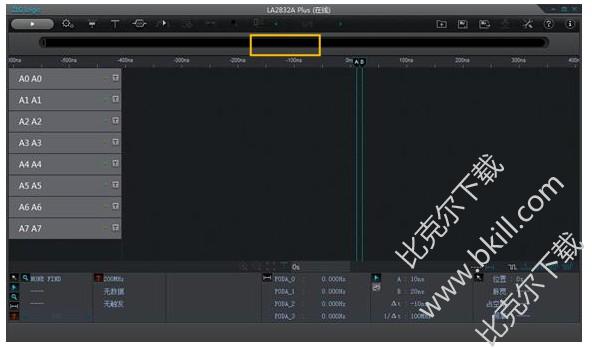
此时请确认软件标题栏部分是否显示“XXXXX(在线)”(XXXX为您的逻辑分析仪型号名称)字样,如果不是这样的字样,请检查“连接设备步骤是否完全做完”。
进行入门前请将第4章的内容进行熟悉,特别是各个图标的意义,下图的图标将帮助您快速入门。

四、配置采样
当以上步骤完全正常之后,就可以准备我们的信号采集了。首先配置需要的采集参数。
点击软件界面如图 5.2中的(2.2)图标,进入逻辑分析仪的采集设置对话框如图 5.3所示。以下以LA2832A异步采样模式为例进行说明。
设置时需要重点设置以下参数:
1、 采样模式:选择异步采样/同步采样,默认为异步采样。(可保持默认)
2、 设置采样频率:默认为最高采样频率200M,压缩存储开启时,推荐保持最高采样率。
3、 设置存储深度:默认为1Mpts(1M个采样点),最大为64Mpts。(可保持默认)
4、 压缩存储:默认为不压缩,选择压缩存储可存储更多波形信息且保持高的采样率。
5、 设置门限电压:设置为您待测信号电压范围的中间点,比如信号电压范围为0V~3.3V建议您选择或者设置为1.65V。(该数值可以根据需要手动输入)
6、 其他参数均可以保持默认。如果需要设置这些参数,请参考6~9章节。
完成以上参数设置,点击确认完成采样设置环节。

五、配置总线
完成采集配置,进入“总线设置”界面,进行总线设置。
总线设置主要是为了能够给后续分析提供一个比较直观的名称,重点为将通道与总线名联系在一起。
请根据“连接测量线”环节的通道配置(A0~A15、B0~B15)选择相应的通道(PODA0~PODA15、PODB0~PODB15)。(如果存在多条通道组成总线,仅需要增加一条总线,勾选多个通道。)
对总线进行重命名,点击视图左侧在“总线名称”逐个点击,进入编辑模式修改总线名称。
点击“确认”按钮完成总线配置。
如下所示:我们将通道A0设置为CS,通道A1设置为CLK,通道A2设置DATA,通道A8~A15设置为BUS。

配置总线建议:
1、 总线配置名称请不要重复。
2、 总线配置名称建议与数据的意义相同。
3、 请不要增加相同的总线,软件会将他们过滤掉。
4、 请不要增加无通道的总线。
5、 对于无用的总线建议删除(点击相应总线右侧按钮),减少视觉负担。
注:如果在配置总线已经忘记了相应的通道,可以先进入“查看波形”环节,采集信号根据信号情况进行总线配置。
注:请尝试在选择总线时使用右键和框选操作,可同时选择多个通道,非常方便。
六、配置触发
完成总线配置环节其实已经可以进入“查看波形”环节,不过为了能够看到更多更有效的波形,不妨点击软件界面如图 5.2中的(2.4)图标进入触发设置界面如图 5.5所示。
触发是逻辑分析仪的一个基本功能,它能够帮助您找到您最关心的数据,提高存储空间使用率,同时能够快速帮您定位需要的数据。
触发配置界面为您提供的所有触发类型,您可以根据需要选择需要的触发类型,加快信号定位。
在这个环节根据需要选择合适的触发,并配置相关参数。点击确认按钮完成触发配置功能。
注:软件默认选择的是“立即触发”即只要达到一定的存储量即可触发。

七、查看波形
完成前面所有的步骤,采样前准备工作就完成了,下面进入我们的采集与分析阶段。
完成采样、总线、触发设置之后,点击软件界面如图 5.2中的(2.1)所示按钮,等候一段时间(具体等待时间跟您设置的采样频率、信号频率、存储深度有关)便可以在波形视图中查看到相应的波形。
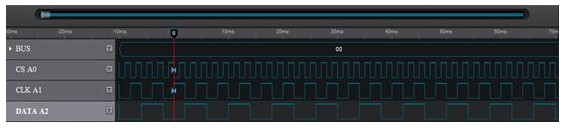
八、增加协议分析
逻辑分析仪的主要功能是采集,用户根据采集回来的信号判断所设计的电路或者程序是否出现问题。可是如果想从这密密麻麻的高低电平信号中找到错误毕竟是一件不容易的事情,所以逻辑分析仪提供了协议分析功能,可以根据特定的协议进行分析,为用户提供更加直观的数据查看机制。
如果用户需要增加协议分析,请按照以下步骤进行:
1、 进入协议分析选择模块。

2、 选择需要的协议分析。(更多协议分析正在开发过程中)
3、 选择协议完成后,进入相应参数配置界面,配置协议分析参数
4、 配置完参数(输入总线、协议参数),点击“确定”开始解码。
5、 请等待一会(与数据量大小有关)。查看波形视图,便可以看到解析后的数据如下图。(协议分析后显示方式与具体协议有关。)

当需要协议分析结果可见时,点击软件界面如图 5.2所示(2.7)图标,此时软件界面中将会显示该协议分析仪的解码后数据列表(事件表或者叫包视图)如图下图。
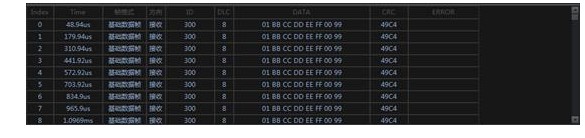
九、查找可疑数据
随着逻辑分析仪性能的提高,大容量的逻辑分析仪也随之出现。目前最大支持64M采样点(具体采样点数据与数据变化频率有关)。这么庞大的数据量如果单纯的靠人眼识别是多么繁琐的一件事情。因此在大数据分析仪必然需要强大的查找功能支持。
如果需要查找功能,请参照查找章节,下面我们以可视查找为例简单介绍查找的流程。
当我们搜到一处可能存在的异常,我们想知道该异常在数据中是否存在有同样的异常,那么请按照以下步骤完成查找。
1、 框选异常波形(目前仅支持单线),弹出框选菜单。
2、 在菜单中选择“查找”功能。点击完成后开始进行查找。
3、 稍等片刻,就可以从导航栏、波形视图、监视栏内查看查找结果。

导航栏,上方倒三角就是所要查找的查找结果。
波形视图中时间轴下面的倒三角就是查找结果,其中实心的为当前查找结果如下图。

查找监视栏主要显示最近一次查找的结果:
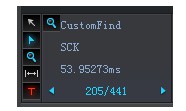
监视栏内:分别显示的当前查找结果名称、当前查找数据源名称,当前查找索引点的位置,当前查找索引点及查找总索引点的个数。
十、基本测量
测量仪器一个比较大的功能就是测量,在ZLgLogicV5中除了提供当前鼠标点跟随测量,波形视图中显示“脉宽、频率、占空比、周期”测量外,还专门对逻辑分析仪原始信号提供了一些基础测量。
如果您需要这些测量,请点击软件界面如图 5.2中的(2.8)所示图标,打开测量显示窗口,此时您将在界面上看到如下图

此时您可以根据需要选择当前窗口测量(测量当前波形视图内的数据)或者标签测量(测量某对标签范围内的测量)。
在选择光标测量时,请设置标签范围,开始标签与结束标签。
设置完测量源,点击左侧“刷新”按钮,重新刷新测量结果。